चयन उपकरण और भरें स्ट्रोक
इस अध्याय में, आप एडोब इनडिजाइन में विभिन्न चयन टूल और रंग भरने और स्ट्रोक लागू करने के तरीके के बारे में जानेंगे।
चयन उपकरण
InDesign में दो प्रकार के चयन उपकरण हैं। आमतौर पर इस्तेमाल कियाSelection tool (ब्लैक ऐरो सिलेक्शन टूल) और Direct Selection tool।
आप वांछित फ़्रेमों का चयन करने के लिए दस्तावेज़ के साथ चयन और ड्राइंग या बस प्रेस करके चयन कर सकते हैं Ctrl+A on Windows या Command+A on the Macसब कुछ का चयन करने के लिए। आप देखेंगे कि चयन कुछ तख्ते लाल और कुछ नीले और हरे रंग में दिखाता है। ये इंगित करते हैं कि ये फ़्रेम अलग-अलग परतों में हैं, जो कि आप नोटिस करेंगे कि क्या आपके पास लेयर्स पैनल खुला है।

Direct Selectionउपकरण आपको एक पथ पर एक बिंदु का चयन करने और सिर्फ एक बिंदु को स्थानांतरित करने की अनुमति देता है। निम्नलिखित उदाहरण में, फ्रेम के निचले दाईं ओर के शीर्ष को अन्य बिंदुओं को बरकरार रखते हुए घसीटा गया है। फ़्रेम की सामग्री स्वचालित रूप से रीफ़्लो होती है।

भरने और स्ट्रोक रंग लागू करना
InDesign बैकग्राउंड कलर को बदलना या भरना और बॉर्डर कलर या किसी भी ऑब्जेक्ट - इमेज या टेक्स्ट के स्ट्रोक को बहुत आसान बनाता है।
आइए हम पहले चर्चा करें। हम कहते हैं कि आप ऑब्जेक्ट का बैकग्राउंड कलर बदलना चाहेंगे। सबसे पहले, सुनिश्चित करें कि ऑब्जेक्ट का चयन किया गया है। शीर्ष पर नियंत्रण कक्ष पर जाएं और भरण फ़ंक्शन के बगल में स्थित तीर पर क्लिक करें। भरण का सीधा नीचे का बटन स्ट्रोक है।
आप यहां से उपलब्ध रंगों का चयन कर सकते हैं या RGB, CMYK या कई उपलब्ध रंग प्रोफ़ाइलों का उपयोग करके अपना स्वयं का कस्टम रंग मान बना सकते हैं। कहते हैं, आप एक लाल स्वैच लागू करना चाहते हैं। परिवर्तन देखने के लिए इसे मेनू से चुनें।
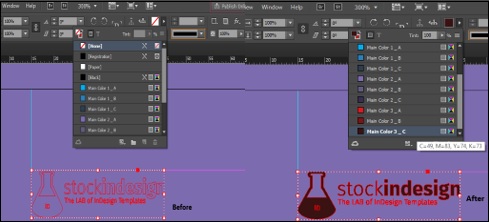
अब, यदि आप ऑब्जेक्ट के स्ट्रोक को बदलना चाहते हैं, तो बस स्ट्रोक का चयन करें और पहले की तरह रंग पर निर्णय लें। आइए हम इसे इस उदाहरण के लिए काला बनाते हैं। हम देखते हैं कि छवि की सीमाएं अब काली हो गई हैं। बेशक, आप अपनी पसंद के किसी भी रंग का चयन या परिभाषित कर सकते हैं और सीमा की मोटाई को भी अनुकूलित कर सकते हैं।
